Thủ Thuật
Cách nén ảnh trong PowerPoint
Với PowerPoint thì những tệp tin hình ảnh, hình động sẽ chiếm nhiều dung lượng file nhất. Với mẹo nhỏ trong bài viết dưới đây sẽ giúp nén ảnh trong PowerPoint một cách nhanh chóng và hiệu quả.

1. Trên PowerPoint 2013 trở về sau
Bước 1: Bạn click chuột vào ảnh cần nén (1) => Format (2) => Compress Picture (3).
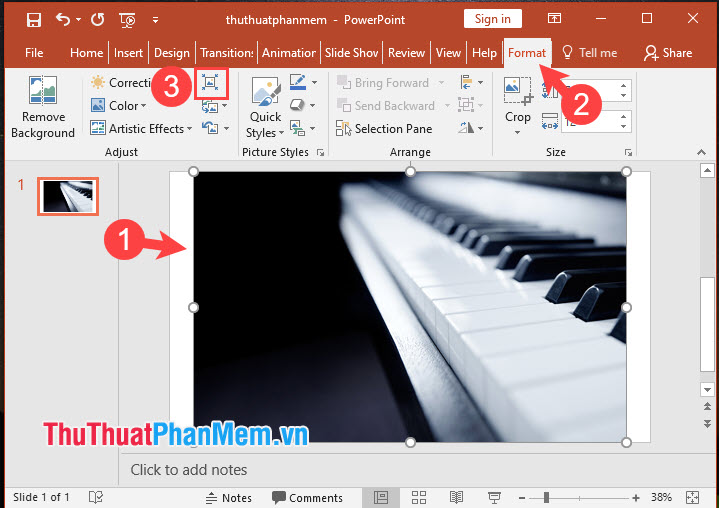
Bước 2: Bạn click chọn mức nén ảnh (1) => OK (2).
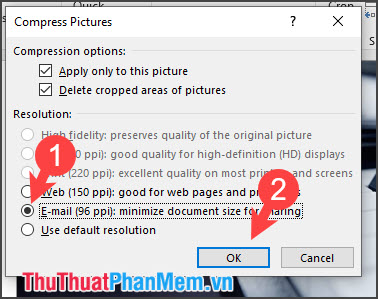
Bước 3: Để lưu lại ảnh, bạn click chuột phải vào ảnh (1) => Save as Picture… (2).
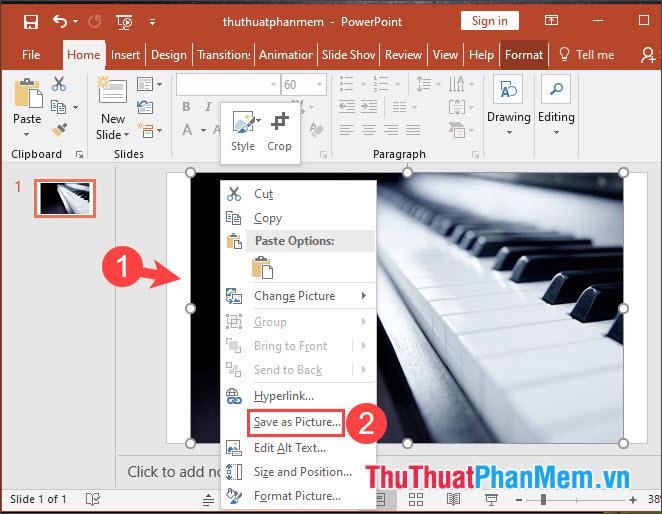
Tiếp theo, bạn đặt tên cho file ảnh và chọn định dạng ảnh (3) => Save (4).
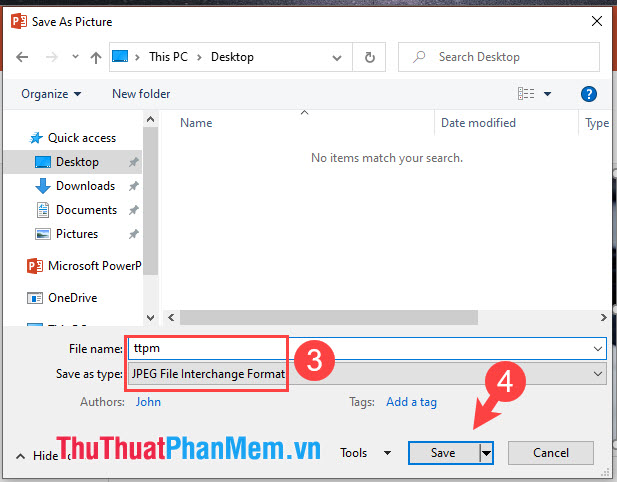
2. Trên PowerPoint 2010, 2007
Bước 1: Bạn click vào ảnh cần nén (1) => Format (2) => Compress Pictures (3).
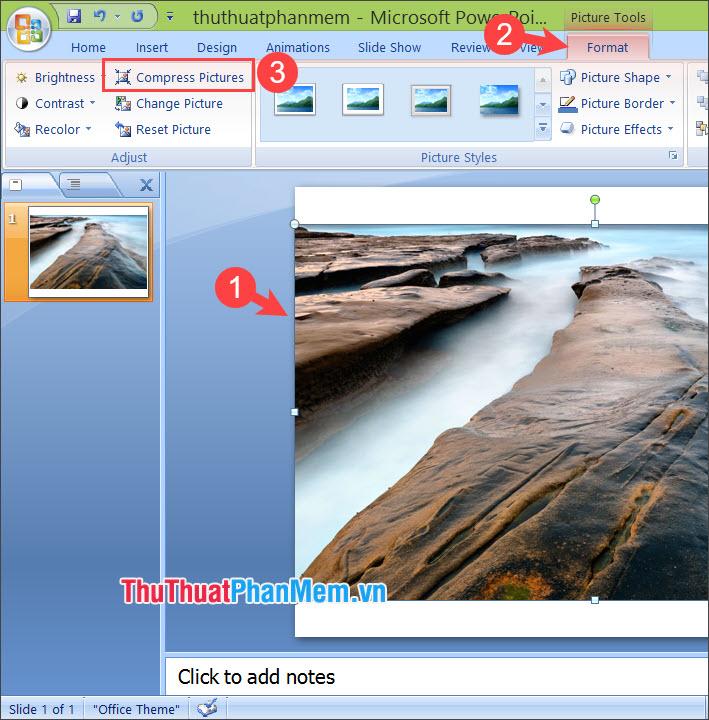
Bước 2: Bạn tích chọn Apply to selected pictures only (1) => Options (2).

Bạn tích chọn mục E-mail (3) => OK (4).
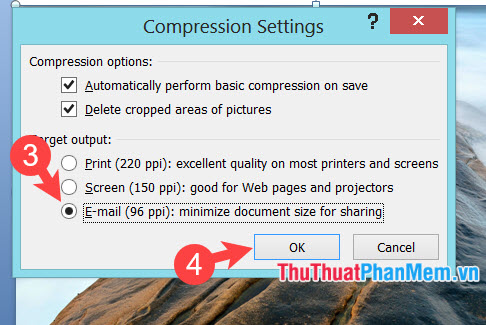
Ấn OK để lưu lại thiết lập.
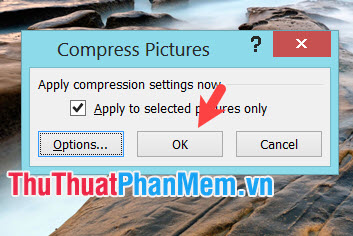
3. Trên PowerPoint 2003
Bước 1: Chức năng nén ảnh nằm trong công cụ Picture, nếu phần mềm PowerPoint của bạn chưa hiện công cụ này thì bạn vào menu View (1) => Toolbars (2) => Picture (3).
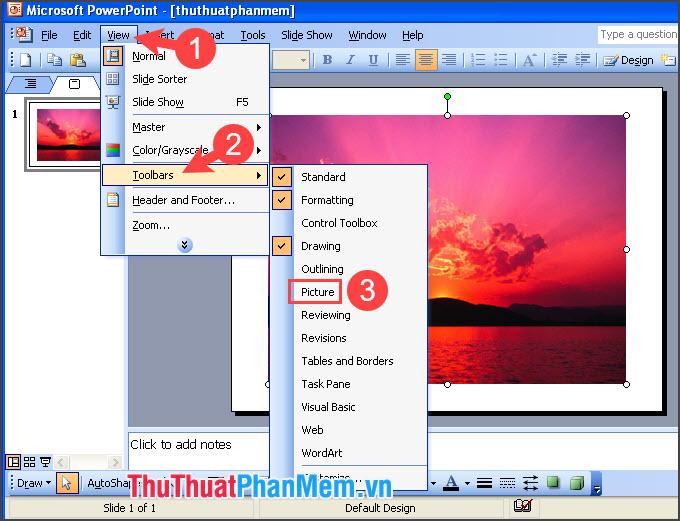
Bước 2: Bạn click vào biểu tượng Compress picture để nén ảnh.

Bước 3: Bạn lựa chọn nén ảnh cho ảnh đã chọn – Selected pictures (1) => Web/Screen (2) => đánh dấu tích vào 2 mục tuỳ chọn trong Options (3) => OK (4).
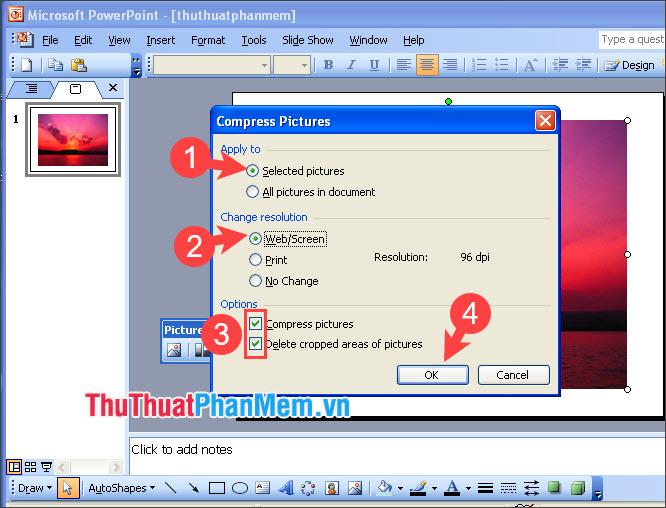
Tiếp theo, bạn ấn Apply để áp dụng.
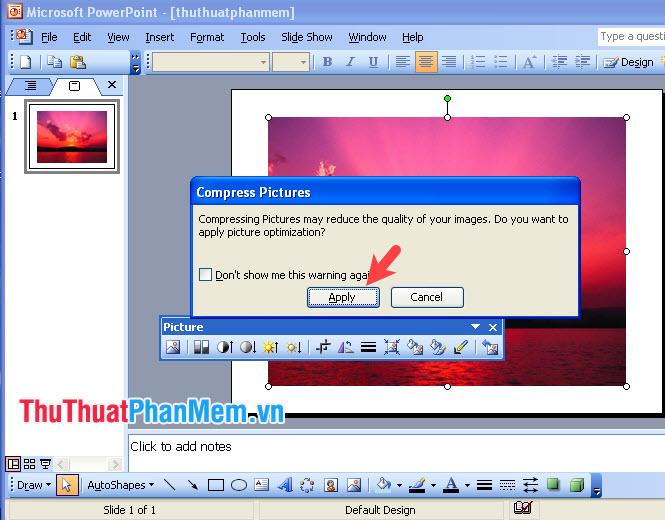
Với hướng dẫn trong bài viết thì bạn biết thêm một mẹo hữu dụng khi dùng PowerPoint đó là nén ảnh. Chúc các bạn thành công!
Nguồn tham khảo từ Internet
Bài viết cùng chủ đề:
-
Cách viết căn bậc 2 trong Word
-
Cách đánh dấu tích trong Word
-
Cách thu hồi thư đã gửi, Recall mail trong Outlook
-
Cách đổi Inch sang cm trong Word 2016
-
Top 5 Phần mềm thiết kế nhà miễn phí tốt nhất hiện nay 2021
-
Cách chuyển Excel sang PDF, chuyển file Excel sang PDF nhanh chóng, giữ đúng định dạng
-
Cách cài chế độ truy bắt điểm trong CAD
-
Cách đánh số trang trong Word 2016
-
Những stt buông tay hay nhất
-
Cách chụp màn hình Zalo
-
Hướng dẫn cách đặt Tab trong Word
-
Cách chỉnh khoảng cách chuẩn giữa các chữ trong Word
-
Các cách tải nhạc về máy tính đơn giản, nhanh chóng
-
Xoay ngang 1 trang bất kỳ trong Word
-
Cách sửa lỗi chữ trong Word bị cách quãng, chữ bị cách xa trong Word
-
Cách thêm font chữ vào PowerPoint, cài font chữ đẹp cho PowerPoint
















